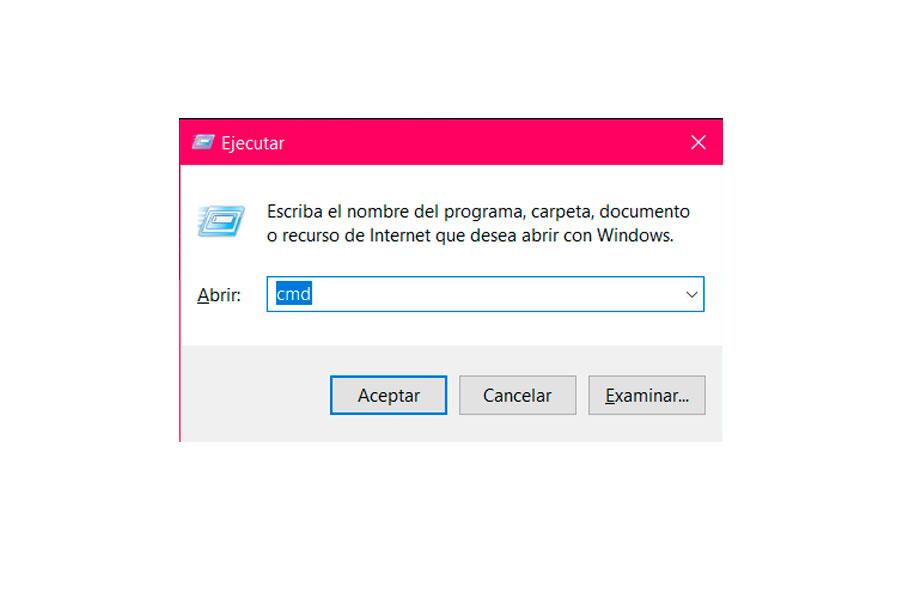Los volúmenes de almacenamiento deben ser chequeados frecuentemente para verificar el funcionamiento de los discos de tu computadora, y, el día de hoy conocerás todos los pasos.
Los pasos que debes llevar a cabo para este proceso, son muy sencillos, y a continuación, los dejamos:
- Lo primero que debes hacer es ingresar a la opción de CMD que encuentras en el buscador de tu Windows. O también, presionando las teclas del símbolo de Windows + R.
- Debes seleccionar la opción de ‘‘Aceptar’’, para continuar.
- Una vez ahí, escribe el comando ‘‘diskpart’’, y de esta forma, tienes la posibilidad de acceder a la aplicación que administra todos los volúmenes y medios de tu Windows.
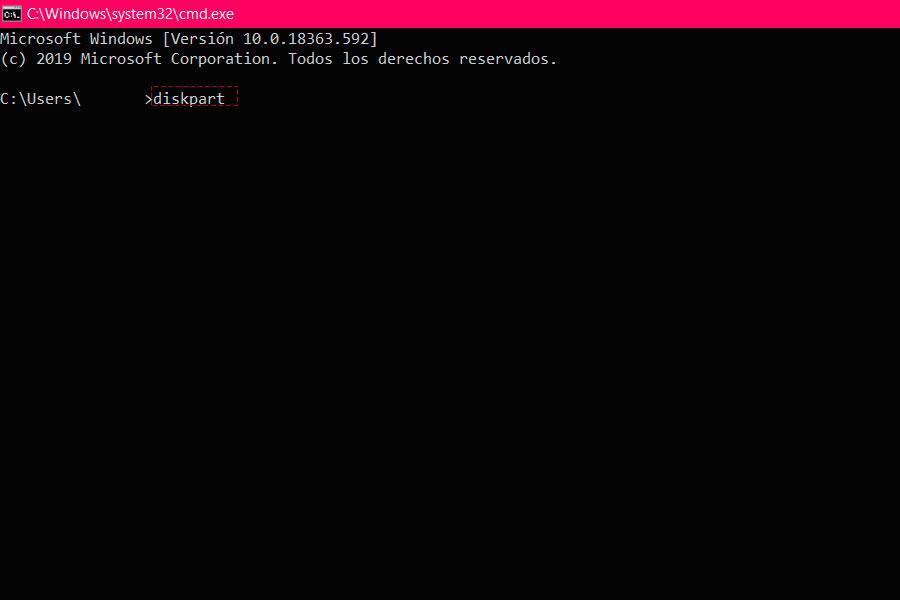
- Ten en cuenta que, cuando comienzas con este proceso, seguramente debes confirmar que eres el administrador de la computadora.
- Para continuar debes presionar la tecla de ‘‘Enter’’, y te aparece una nueva pantalla, en donde tienes que escribir el comando de ‘‘list volumes’’.
- De esta forma, inmediatamente en tu pantalla va a aparecer un listado con todos los volúmenes y los discos que funcionan en tu computadora.
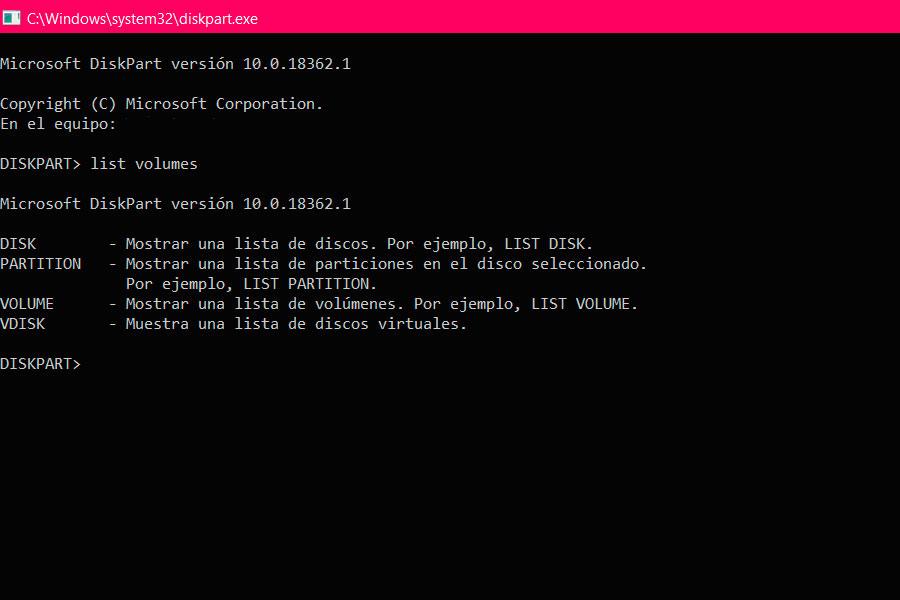
- Ahora, en el listado que ves en tu pantalla lo siguiente que debes hacer es verificar el estado, nombre, o el tipo de archivo al que haces referencia, incluyendo hasta el tamaño del mismo.
- Así, puedes asegurarte de su funcionamiento, y disminuyes las posibilidades de que tu computadora sufra algún daño.
¿Qué es Diskpart?
Diskpart es el comando que se encuentra en Windows, desde la versión 7 hasta la última, y con esta función tienes la opción de que puedas gestionar todos los discos que se encuentran dentro de la computadora.
Funciona perfectamente para que conozcas todos los detalles de los volúmenes de almacenamiento, e incluso también te ayuda a realizar otras tareas, o cualquier cambio de discos de la computadora.
Además, en caso de que instales una unidad de disco que sea nueva, diskpart es tu mejor opción para prepararla y así utilizarla sin ningún problema.
¿Por qué hay que verificar los volúmenes de almacenamiento frecuentemente?
Frecuentemente cuando se trata de Windows, su funcionamiento se lleva a cabo gracias a la interfaz gráfica, y así, cada una de las personas puede realizar sus actividades de una forma más automatizada.
Sin embargo, cuando se trata de tareas o actividades específicas, una de las principales recomendaciones es utilizar la interfaz de comandos que incluye el sistema operativo, usando como base el antiguo MS-DOS, que también es conocido como terminal, símbolos del sistema, o simplemente CMD.
Teniendo en cuenta esa información es importante aclarar, que, los expertos recomiendan verificar los volúmenes de almacenamiento de tu computadora, y esto puedes llevarlo a cabo desde CMD.
La importancia de llevar a cabo este chequeo se debe a que, de esta forma, tienes la posibilidad de conocer si uno de los discos que se encuentra dentro del computador está presentando un problema, o funciona perfectamente.